eclipse打开JSP页面时,找不到Java Build Path
1、首先在Eclipse界面选择 window -> preferences 选项进入下一步

2、在preferences弹出的界面中选择Server -> Runtime... -> Add按钮,步骤如图

3、Add按钮弹出的界面如图,选择本机安装的Tomcat版本,点击Next
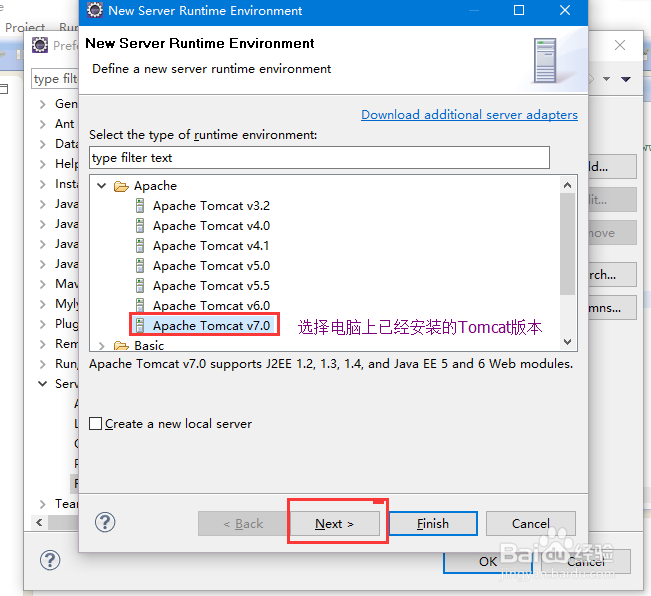
4、添加Tomcat安装目录选择JRE,如图所示
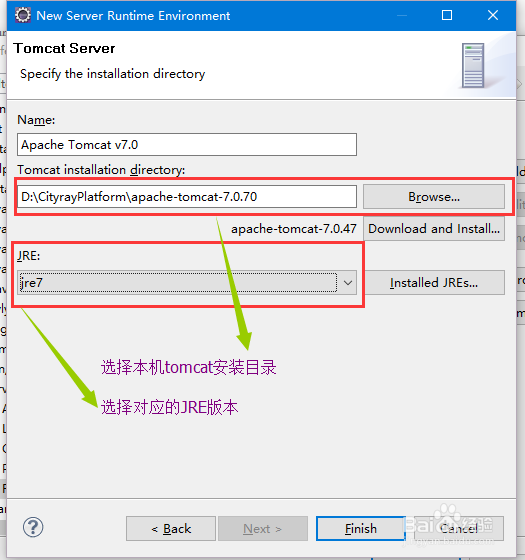
5、到此Server Runtime library 添加完成,为第二步骤做好了基础配置工作。接下来开始第二步骤配置
1、在步骤1的基础上,开始配置Build Path。
选择项目,点击右键选择Build Path -> Configure Build Path 详细步骤如图所示。
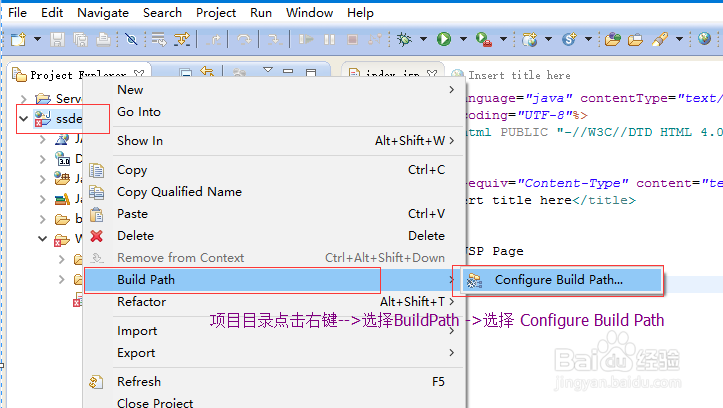
2、在弹出的界面中选择Libraries页签,按照图示步骤操作
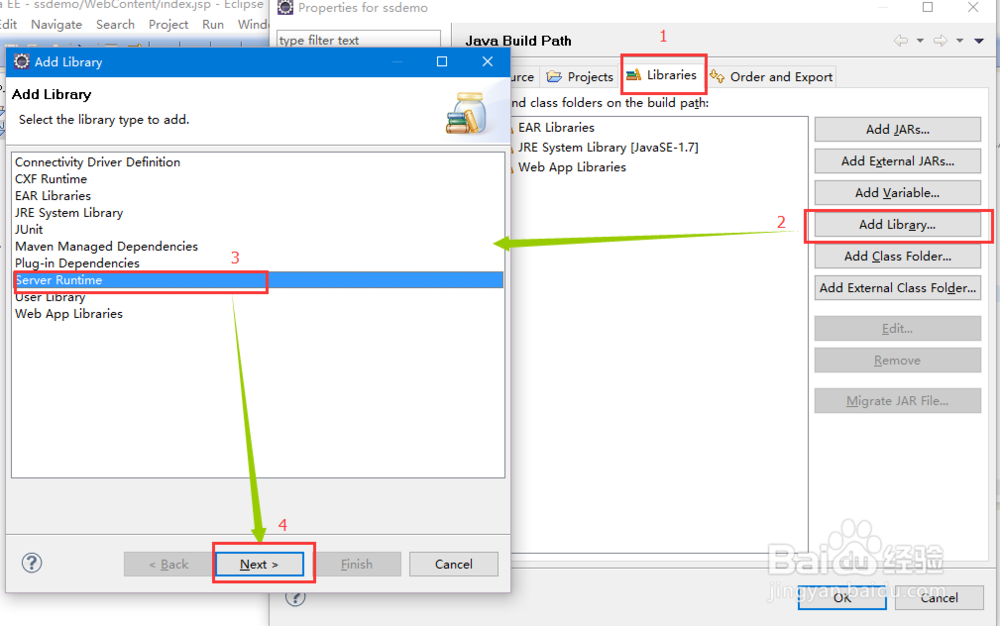
3、选择Server Library ,然后点击 Finish(注意:这里显示的选择项目就是步骤1中完成的Server Runtime配置项目,如果没有步骤一,这里就显示空白,配置就无法进行下去了,这里也是我写这个经验的原因)
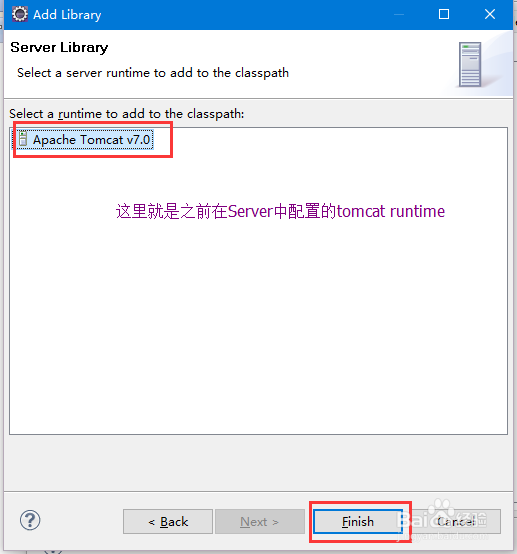
4、这里你就可以看到刚才添加的library项目。然后必须点击OK重新打开这个界面配置另外一个页签的内容,否则配置完后你会发现错误信息依然存在而且重启Eclipse也不行。点击OK,重新进入这个界面后,选择 Order and Export页签,如图
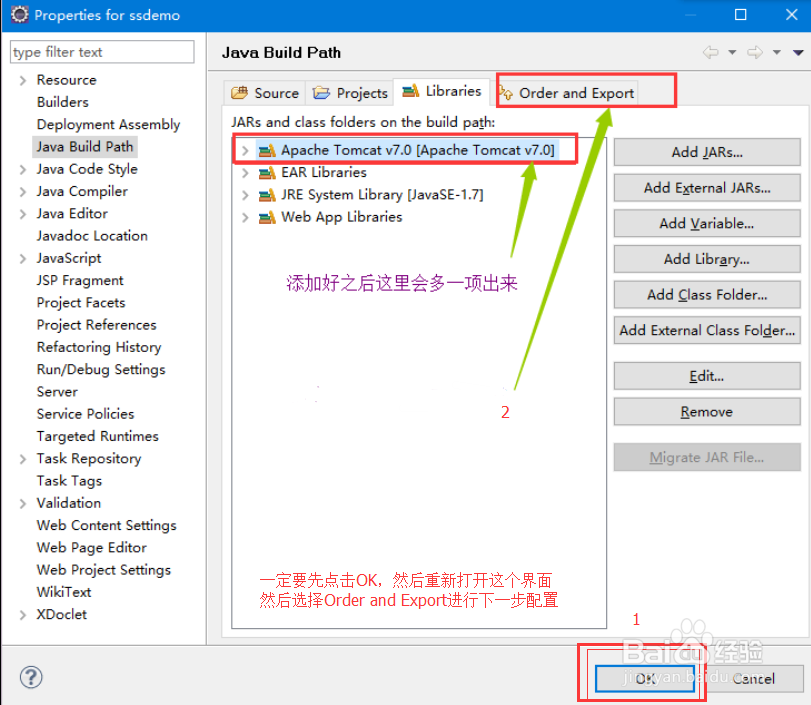
5、按照提示将界面中的选项打勾,并点击OK
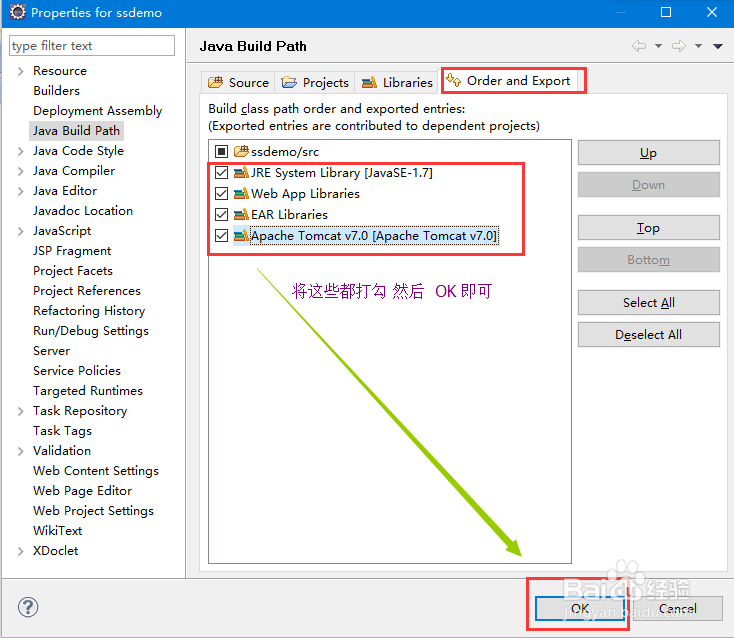
6、到此配置结束。你会发现错误信息已经消失了。问题完美解决,希望能帮助到大家。O(∩_∩)O~
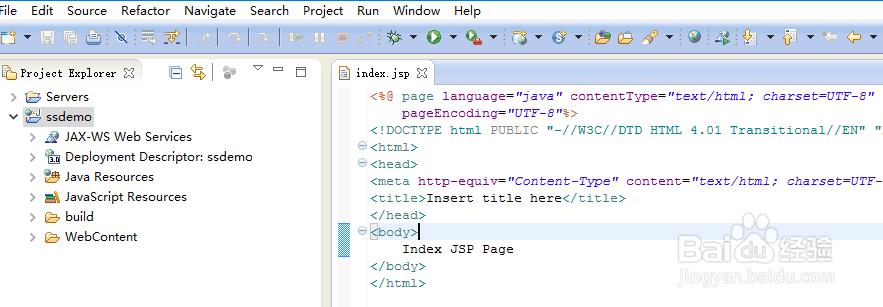
声明:本网站引用、摘录或转载内容仅供网站访问者交流或参考,不代表本站立场,如存在版权或非法内容,请联系站长删除,联系邮箱:site.kefu@qq.com。
阅读量:79
阅读量:117
阅读量:151
阅读量:141
阅读量:45